ZB Exchange Mobile App Tutorial: App herunterladen: Laden Sie die iOS- oder Android-Version von der offiziellen Website herunter. Erstellen Sie ein Konto: Geben Sie Ihre Mobiltelefonnummer oder E-Mail-Adresse ein, um sich zu registrieren und die Identitätsprüfung abzuschließen. Aufladen: Wählen Sie die Auflademethode und befolgen Sie die Anweisungen, um den Aufladevorgang abzuschließen. Kryptowährung kaufen: Geben Sie das Handelspaar, die Menge und den Preis ein und klicken Sie auf „Kaufen“. Transaktionsverlauf anzeigen: Sehen Sie sich alle Transaktionsdatensätze auf der Registerkarte „Bestellungen“ an. Abheben: Wählen Sie die Abhebungsmethode, geben Sie die Abhebungsadresse und den Betrag ein und klicken Sie auf „Abhebung bestätigen“.

ZB Exchange Mobile App Tutorial
Schritt 1: Laden Sie die App herunter und installieren Sie sie
Gehen Sie zur offiziellen Website, um die mobile ZB Exchange-App herunterzuladen:
- iOS: Suchen Sie im App Store nach „ZB“
- Android: Suchen Sie bei Google nach „ZB“. Spielen
Schritt 2: Konto erstellen
- Öffnen Sie die App und klicken Sie auf „Registrieren“
- Geben Sie Ihre Mobiltelefonnummer ein oder E-Mail-Adresse, legen Sie ein Passwort fest und stimmen Sie den Nutzungsbedingungen zu
- Vollständige Identitätsüberprüfung (KYC-Informationen sind normalerweise erforderlich)
Schritt 3: Aufladen
- Klicken Sie auf den Kontostand und wählen Sie „Aufladen“
- Wählen Sie die Auflademethode (z. B. Einzahlung in gesetzlicher Währung, USDT-Überweisung)
- Folgen Sie den Anweisungen, um den Vorgang abzuschließen der Aufladevorgang
Schritt 4: Kryptowährung kaufen
- Klicken Sie auf die Registerkarte „Handel“
- Wählen Sie das Kryptowährungs-Handelspaar aus Sie möchten kaufen (z. B. BTC/USDT)
- Geben Sie die Kaufmenge und den Preis ein, klicken Sie auf „Kaufen“
Schritt 5: Transaktionsverlauf anzeigen
- Klicken Sie auf die Registerkarte „Bestellen“
- Sie können Ihren gesamten Transaktionsverlauf einsehen
Schritt 6: Bargeld abheben
- Klicken Sie auf den Kontostand und wählen Sie „Auszahlung“
- Wählen Sie die Auszahlungsmethode (z. B. Auszahlung in Fiat-Währung, USDT-Überweisung)
- Geben Sie die Auszahlungsadresse und den Betrag ein und klicken Sie „Auszahlung bestätigen“
Hinweise:
- Stellen Sie sicher, dass Sie authentifiziert sind.
- Bitte verstehen Sie vor dem Handel die Marktrisiken.
- Bewahren Sie Ihr Kontopasswort und Ihren privaten Schlüssel sicher auf.
- Wenn Sie auf Probleme stoßen, wenden Sie sich bitte rechtzeitig an den ZB-Kundendienst.
Das obige ist der detaillierte Inhalt vonTutorial zur Verwendung der mobilen ZB-Exchange-App. Für weitere Informationen folgen Sie bitte anderen verwandten Artikeln auf der PHP chinesischen Website!
 Während die Angst den Verkauf fährt, hebt sich Blockdag (BDAG) von der Menge abApr 13, 2025 am 11:48 AM
Während die Angst den Verkauf fährt, hebt sich Blockdag (BDAG) von der Menge abApr 13, 2025 am 11:48 AMWährend Angst auf dem Kryptomarkt den Verkauf fährt, sind große Münzen wie Cardano und Solana vor schweren Zeiten.
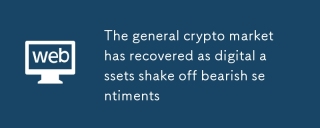 Der allgemeine Kryptomarkt hat sich erholt, als digitale Vermögenswerte die bärischen Gefühle abschüttelnApr 13, 2025 am 11:46 AM
Der allgemeine Kryptomarkt hat sich erholt, als digitale Vermögenswerte die bärischen Gefühle abschüttelnApr 13, 2025 am 11:46 AMIn den letzten 24 Stunden hat sich der allgemeine Kryptomarkt erholt, als digitale Vermögenswerte die bärischen Gefühle abschütteln. Innerhalb dieses Zeitraums
 Der aktuelle Zyklus von Bitcoin zeigt starke Ähnlichkeiten zu den strukturellen Rücksetzungen, die sowohl 2017 als auch 2021 beobachtet wurden.Apr 13, 2025 am 11:44 AM
Der aktuelle Zyklus von Bitcoin zeigt starke Ähnlichkeiten zu den strukturellen Rücksetzungen, die sowohl 2017 als auch 2021 beobachtet wurden.Apr 13, 2025 am 11:44 AMWichtige Marktindikatoren wie die Beziehung zwischen Bitcoin und Marktvolatilität (BTC/VIX -Verhältnis) und der gesamten Krypto -Marktkapitalisierung in wöchentlichen Charts
 Neue Meme -Münzen, die jetzt zu sehen sind: Cheems -Token, Sirene und PipeiApr 13, 2025 am 11:42 AM
Neue Meme -Münzen, die jetzt zu sehen sind: Cheems -Token, Sirene und PipeiApr 13, 2025 am 11:42 AMWährend Meme -Münzen die Krypto -Welt im Sturm weiterhin erleiden, suchen versierte Investoren ständig nach der nächsten großen Chance.
 Der Kryptomarkt hat nach dem jüngsten schieren Abschwung einen Abpraller gesehenApr 13, 2025 am 11:40 AM
Der Kryptomarkt hat nach dem jüngsten schieren Abschwung einen Abpraller gesehenApr 13, 2025 am 11:40 AMDer Kryptomarkt hat nach dem jüngsten bloßen Abschwung einen Abpraller gesehen. Gemäß den exklusiven Marktdaten hat die gesamte Krypto -Marktkapitalisierung 2,71 USD erreicht
 Er wurde reich von pixeligen Punks - und Punking den Internal Revenue Service in dem ProzessApr 13, 2025 am 11:38 AM
Er wurde reich von pixeligen Punks - und Punking den Internal Revenue Service in dem ProzessApr 13, 2025 am 11:38 AMEin Mann aus Pennsylvania steht dem Bundesgefängnis aus, nachdem er sich schuldig bekannt hat, digitale Kunst im Wert von mehr als 13 Millionen US -Dollar aus der berüchtigten Kollektion von Kryptopunks zu entlassen - und dem IRS nichts davon zu berichten, teilten die Staatsanwälte am Freitag mit.
 Trendmeme Münzen jetzt zu kaufenApr 13, 2025 am 11:36 AM
Trendmeme Münzen jetzt zu kaufenApr 13, 2025 am 11:36 AMIn jüngster Zeit haben sich Meme -Münzen als einzigartige und aufregende Investitionsmöglichkeit herausgestellt und sowohl erfahrene Investoren als auch Neuankömmlinge gleichermaßen gezogen.
 Toncoin (TON) scheint sich für einen kurzfristigen Rückprall zu positionierenApr 13, 2025 am 11:34 AM
Toncoin (TON) scheint sich für einen kurzfristigen Rückprall zu positionierenApr 13, 2025 am 11:34 AMToncoin scheint sich für einen kurzfristigen Aufprall zu positionieren, nachdem er eine Woche marktweiter Verluste, die die meisten Kryptowährungen beeinflussten, ertönte.

Heiße KI -Werkzeuge

Undresser.AI Undress
KI-gestützte App zum Erstellen realistischer Aktfotos

AI Clothes Remover
Online-KI-Tool zum Entfernen von Kleidung aus Fotos.

Undress AI Tool
Ausziehbilder kostenlos

Clothoff.io
KI-Kleiderentferner

AI Hentai Generator
Erstellen Sie kostenlos Ai Hentai.

Heißer Artikel

Heiße Werkzeuge

SAP NetWeaver Server-Adapter für Eclipse
Integrieren Sie Eclipse mit dem SAP NetWeaver-Anwendungsserver.

Herunterladen der Mac-Version des Atom-Editors
Der beliebteste Open-Source-Editor

ZendStudio 13.5.1 Mac
Leistungsstarke integrierte PHP-Entwicklungsumgebung

VSCode Windows 64-Bit-Download
Ein kostenloser und leistungsstarker IDE-Editor von Microsoft

Senden Sie Studio 13.0.1
Leistungsstarke integrierte PHP-Entwicklungsumgebung





